Instalar Ruby y Configurar un Entorno de Programación Local en Ubuntu 16.04
Introducción
Ruby es un lenguaje de programación dinámico que se puede utilizar para escribir cualquier cosa, desde simples scripts a juegos y aplicaciones web. Fue lanzado por primera vez en Japón en 1993, pero ganó popularidad en 2005 como un lenguaje para el desarrollo web de servidor. Ruby está diseñado para ser muy fácil de usar, divertido para principiantes, pero lo suficientemente potente como para crear sistemas complejos. Es una gran opción para principiantes y programadores experimentados por igual.
Aunque hay muchas maneras de instalar Ruby en Ubuntu, el método más fácil es usar RVM , el Ruby Version Manager. Se descarga la última versión de Ruby y se instala todas las bibliotecas de requisitos previos.
En este tutorial, configurará un entorno de programación de Ruby en su computadora Linux local a través de la línea de comandos. Entonces probarás tu entorno escribiendo un sencillo programa de Ruby.
Este tutorial cubrirá explícitamente los procedimientos de instalación de Ubuntu 16.04, pero los principios generales se aplicarán a cualquier otra distribución de Debian Linux.
Prerrequisistos
Necesitará una computadora con Ubuntu 16.04 instalado, así como tener acceso administrativo a esa computara y una conexión a Internet.
Paso 1: Uso del Terminal
Utilizará la línea de comandos para instalar Ruby. La línea de comandos es una forma no gráfica de interactuar con su computadora. En lugar de hacer clic en los botones con el ratón, escribirá comandos como texto y recibirá retroalimentación basada en texto. La línea de comandos, también conocida como shell, le permite automatizar muchas tareas que hace en su computadora diariamente, y es una herramienta esencial para los desarrolladores de software.
En Ubuntu 16.04, puede encontrar la aplicación Terminal haciendo clic en el icono de Ubuntu en la esquina superior izquierda de su pantalla y tecleando "terminal" en la barra de búsqueda. Luego haga clic en el ícono de la aplicación Terminal para abrirlo.
Alternativamente, puede pulsar las CTRL , ALT y T en el teclado al mismo tiempo para abrir la aplicación Terminal automáticamente.
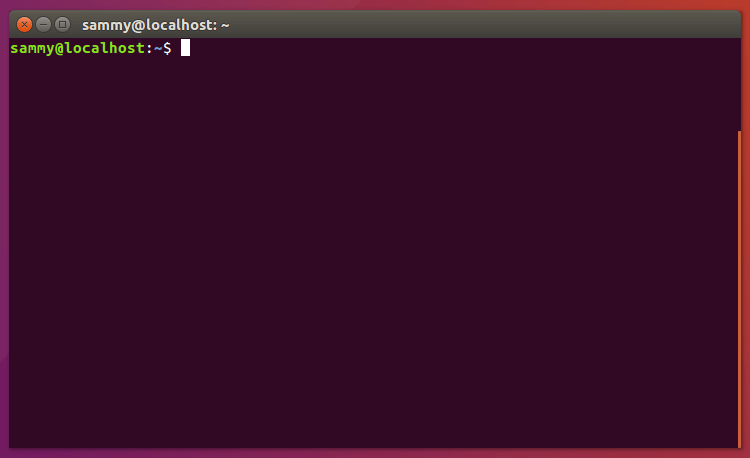
Ahora que tiene el terminal en ejecución, vamos a instalar RVM, que vamos a utilizar para instalar Ruby y todos sus requisitos previos.
Paso 2: Instalación de RVM y Ruby
RVM automatiza el proceso de configuración de un entorno Ruby en su sistema Ubuntu. Vamos a instalarlo para que podamos usarlo para instalar Ruby.
La forma más rápida de instalar Ruby con RVM es ejecutar el script de instalación alojado en el sitio web de RVM.
En primer lugar, utilice el comando gpg para ponerse en contacto con un servidor de clave pública y solicitar la clave del proyecto RVM que se utiliza para firmar cada versión de RVM. Esto le permite verificar la legitimidad de la versión
RVM que descargara. Desde su directorio personal, ejecute el siguiente comando:
- gpg --keyserver hkp://keys.gnupg.net --recv-keys 409B6B1796C275462A1703113804BB82D39DC0E3 7D2BAF1CF37B13E2069D6956105BD0E739499BDB
Utilizaremos curl para descargar el script de instalación de RVM. Instale curl si aún no está instalado.
- sudo apt-get install curl
Este le pedirá su contraseña para instalar el programa. Sin embargo, cuando escribe su contraseña, sus pulsaciones de teclado no se mostrarán en la ventana Terminal. Esta es una medida de seguridad y es algo que verá a menudo cuando se le pida contraseñas
en la línea de comandos. Aunque no los veas, tus pulsaciones de teclas están siendo grabadas por el sistema, así que presiona la tecla ENTER una vez que hayas ingresado tu contraseña, y el programa se instalará.
A continuación, utilice el comando curl para descargar el script de instalación de RVM desde el sitio web del proyecto. La barra invertida que lleva el comando asegura que estamos utilizando el comando curl regular y no cualquier versión alterada.
- \curl -sSL https://get.rvm.io -o rvm.sh
Ahora vamos a ver los estándares que están asociados con el comando curl :
- Los
-so--silentsilencia banderacurlde modo que no muestra el contador de avance. - El indicador
-So--show-errorasegura quecurlmuestra un mensaje de error si falla. - El indicador
-Lo--locationindicará acurlque maneje los redirige. Si el servidor informa que la página solicitada se ha movido a otra ubicación, ejecutará automáticamente la solicitud de nuevo utilizando la nueva ubicación.
Una vez descargado, si desea auditar el contenido del script antes de aplicarlo, ejecute:
- less rvm.sh
Utilice las teclas de flecha para desplazarse por el archivo. Utilice la tecla "q" para salir y regresar a su solicitud.
Una vez que te sientas cómodo con el contenido del script, ejecuta este comando para instalar la última versión estable de RVM:
- cat rvm.sh | bash -s stable
El script crea un nuevo directorio en su escritorio de inicio llamado .rvm . Aquí es donde Ruby y todos sus componentes relacionados serán instalados, junto con el programa ejecutable de rvm que usted utiliza para instalar Ruby.
El proceso de instalación modifica su archivo .bashrc para agregar la carpeta .rvm/bin a su PATH entorno PATH para que pueda ejecutar el comando rvm fácilmente.
Sin embargo, el comando rvm no estará accesible en su sesión actual. Así que ejecuta este comando para arreglar eso:
- source ~/.rvm/scripts/rvm
Ahora usa el comando rvm para instalar la última versión de Ruby:
- rvm install ruby --default
Este proceso descargara e instalara Ruby y sus componentes, y hará de esta versión de Ruby la versión predeterminada que su sistema utilizará. Esto evitará conflictos si tiene una versión de Ruby ya instalada.
Si faltan algunos requisitos previos importantes, el instalador obtendrá los requisitos previos y los instalará. Puede que pida su contraseña.
Output
Searching for binary rubies, this might take some time.
Found remote file https://rvm_io.global.ssl.fastly.net/binaries/ubuntu/16.04/x86_64/ruby-2.4.0.tar.bz2
Checking requirements for ubuntu.
Installing requirements for ubuntu.
Updating system....
Installing required packages: gawk, libssl-dev, zlib1g-dev, libyaml-dev, libsqlite3-dev, sqlite3, autoconf, libgmp-dev, libgdbm-dev, libncurses5-dev, automake, libtool, bison, libffi-dev, libgmp-dev, libreadline6-dev..................
Requirements installation successful.
Una vez que se cumplan los requisitos previos, RVM descargara e instalara Ruby:
Output
ruby-2.4.0 - #configure
ruby-2.4.0 - #download
% Total % Received % Xferd Average Speed Time Time Time Current
Dload Upload Total Spent Left Speed
100 16.4M 100 16.4M 0 0 4828k 0 0:00:03 0:00:03 --:--:-- 4829k
ruby-2.4.0 - #validate archive
ruby-2.4.0 - #extract
ruby-2.4.0 - #validate binary
ruby-2.4.0 - #setup
ruby-2.4.0 - #gemset created /home/brian/.rvm/gems/ruby-2.4.0@global
ruby-2.4.0 - #importing gemset /home/brian/.rvm/gemsets/global.gems..............................
ruby-2.4.0 - #generating global wrappers........
ruby-2.4.0 - #gemset created /home/brian/.rvm/gems/ruby-2.4.0
ruby-2.4.0 - #importing gemsetfile /home/brian/.rvm/gemsets/default.gems evaluated to empty gem list
ruby-2.4.0 - #generating default wrappers........
Una vez que el script se complete, la versión más reciente de Ruby está instalada.
Además de Ruby, RVM instala algunas herramientas relacionadas, incluyendo irb , la consola interactiva Ruby, rake , un programa que puede ejecutar scripts de automatización y gem , lo que facilita la instalación
y actualización de las bibliotecas Ruby que puede usar en sus propios proyectos. .
Para comprobar la versión de Ruby que ha instalado, escriba el siguiente comando:
<pre">
- ruby -v
Este le dará salida a la versión específica de Ruby:
Output
ruby 2.4.0p0 (2016-12-24 revision 57164) [x86_64-linux]
Antes de que podamos sacar a Ruby, vamos a hacer una modificación más a nuestro sistema. Para que RVM utilice automáticamente su versión de Ruby cada vez que abra una nueva ventana de Terminal, su Terminal debe abrir un shell de inicio de sesión, ya
que RVM modifica el archivo .bash_profile , que sólo se invoca en los shells de inicio de sesión. En Ubuntu, el Terminal predeterminado abre un shell interactivo en su lugar, que no invoca este archivo. Para cambiar esto, seleccione el
menú Edición en el Terminal, elija Preferencias de perfil , seleccione la ficha Comando y marque la casilla junto a Ejecutar comando como shell de inicio de sesión . Si te resulta incómodo
hacer este cambio, ejecuta la source ~/.rvm/scripts/rvm comandos source ~/.rvm/scripts/rvm cada vez que source ~/.rvm/scripts/rvm una nueva sesión Terminal.
Ahora que Ruby está instalado, vamos a escribir un programa para asegurar que todo funcione.
Paso 3: Creación de un Programa Simple
Vamos a crear un simple programa "Hola, mundo". Esto se asegurará de que nuestro entorno está funcionando y te hace sentir cómodo creando y ejecutando un programa de Ruby.
Para ello, cree un nuevo archivo llamado hello.rb utilizando nano :
- nano hello.rb
Ahora escriba el siguiente programa en el editor:
puts "Hello, World!"
Salga del editor presionando CTRL+X Pulse Y cuando se le solicite guardar el archivo.
A continuación ejecute el programa:
- ruby hello.rb
El programa ejecuta y muestra su salida a la pantalla:
<>OutputHello, World!
Este programa simple demuestra que usted tiene un ambiente de trabajo de desarrollo. Puede utilizar este entorno para continuar explorando Ruby y crear proyectos más grandes e interesantes.
Conclusión
Con su computadora local, lista para el desarrollo de software, puede continuar aprendiendo más acerca de la codificación en Ruby y leyendo el tutorial. Ahora puede crear su primer programa en Ruby.
Fuente. Artículo traducido y con muy ligeras modificaciones de: https://www.digitalocean.com/community/tutorials/how-to-install-linux-apache-mysql-php-lamp-stack-on-debian










